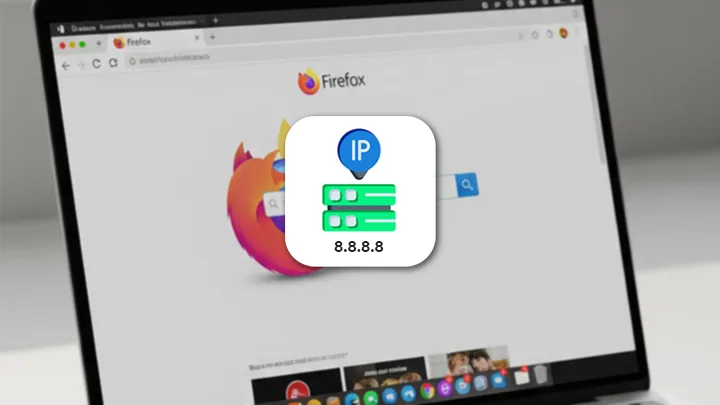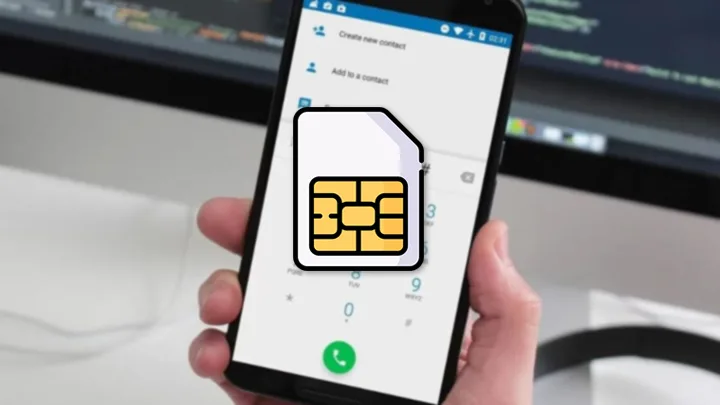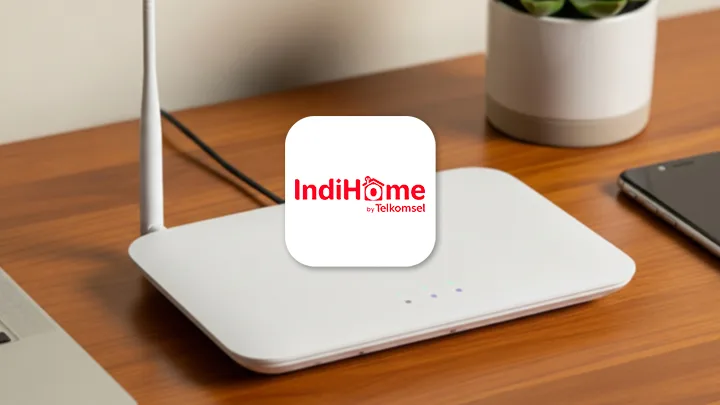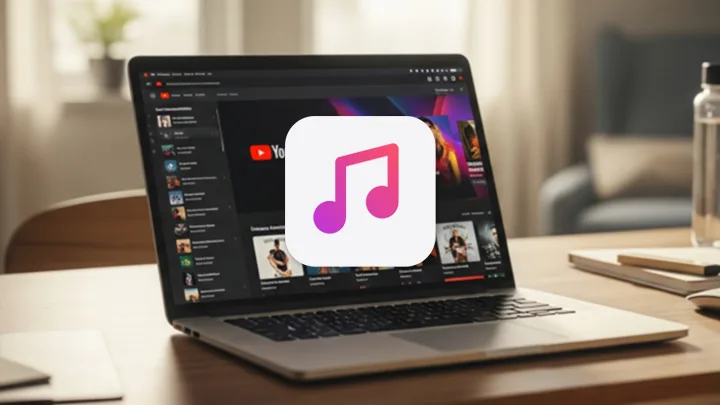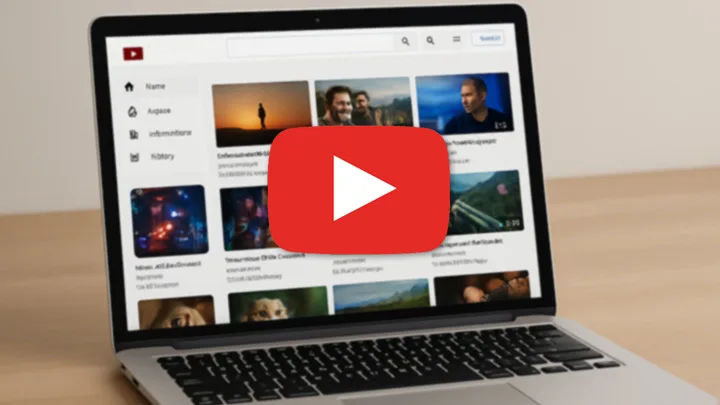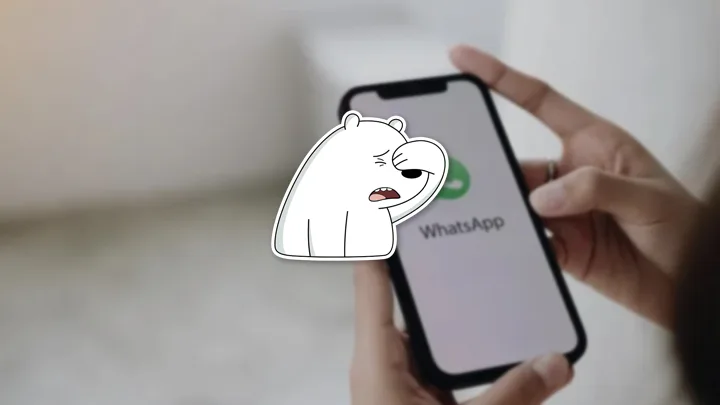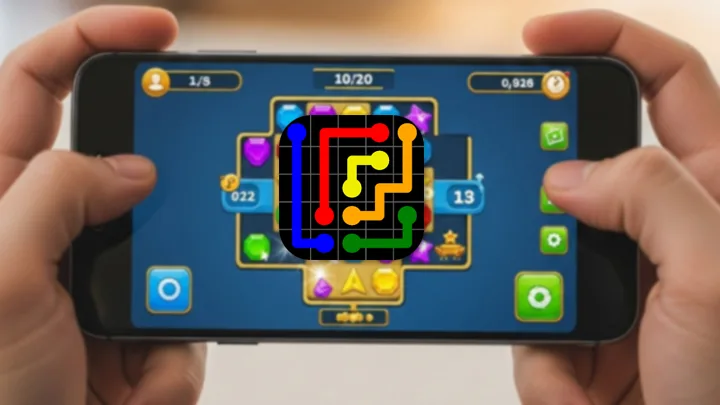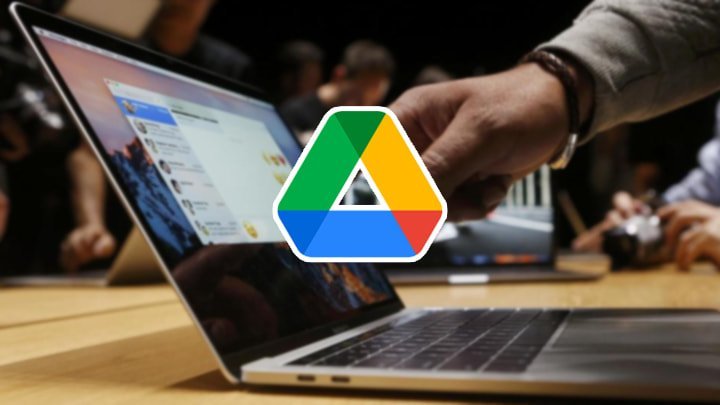Cara kompres PDF menjadi ukuran yang lebih kecil berguna untuk menghemat ruang penyimpanan. Untuk itu pada kesempatan kali ini sukasite.com akan membahas bagaimana caranya mengecilkan atau kompres file pdf dengan mudah dan lengkap.
Dokumen atau file yang memiliki format PDF sering kali dijumpai dalam keseharian kita. Mulai dari berkas melamar kerja, tugas sekolah, atau bahkan saat menyelesaikan pekerjaan kantor. Saat kita memilah dan memilih file dokumen pdf, tidak jarang menemukan yang berukuran besar.
Padahal jika file pdf berukuran besar tersebut jumlahnya banyak maka akan memakan ruang penyimpanan yang cukup besar. Namun demikian kita tidak usah khawatir karena masalah tersebut dapat diatasi dengan cara kompres PDF.
Kompres PDF adalah sebuah metode untuk mengecilkan ukuran data file atau dokumen yang besar, menjadi lebih kecil tanpa harus mengubah isi dari file pdf tersebut. Tujuannya adalah untuk menghemat penggunaan ruang penyimpanan dan menjaga agar kapasitas penyimpanannya cukup untuk menyimpan data lain.
Ada berbagai macam cara kompres pdf yang dapat dilakukan agar ukuran file menjadi lebih kecil. Beberapa diantaranya yakni dengan menggunakan tools atau aplikasi secara offline serta menggunakan tools secara online.
Berikut ini adalah tutorial cara kompres PDF menjadi ukuran lebih kecil yang dapat dilakukan dengan mudah. Untuk mengetahui langkah-langkahnya silahkan simak cara dibawah ini :
Cara Kompres PDF dengan Aplikasi Offline
Ada beberapa aplikasi yang dapat digunakan untuk kompres file PDF, aplikasi tersebut adalah adobe acrobat XI Pro dan Microsoft office. Kedua aplikasi tersebut biasanya tidak termasuk dalam bundle system operasi windows, jadi kita harus melakukan penginstalan kedua aplikasi tersebut.
Jika sudah memiliki kedua aplikasi tersebut, cara untuk kompres file PDF agar lebih kecil adalah sebagai berikut :
1. Kompres PDF dengan Adobe Acrobat XI Pro
Adobe Acrobat adalah software atau aplikasi pertama yang mendukung Portable Document Format (PDF) dan di kembangkan oleh perusahaan perangkat lunak bernama Adobe.
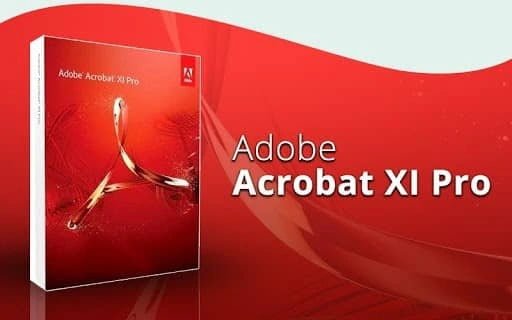
Aplikasi ini tergolong ringan dan tidak memakan banyak ruang penyimpanan. Untuk cara kompres PDF dengan menggunakan adobe acrobat adalah sebagai berikut :
Pertama, jika belum memiliki Adobe Acrobat XI Pro, silahkan melakukan penginstalan terlebih dahulu.
Kedua, jika sudah memiliki aplikasi adobe acrobat silahkan buka software tersebut.
Ketiga, pilih menu File yang terletak di menu bar dan pilih Open untuk membuka file pdf yang akan di kompres.
Keempat, silahkan klik file lagi pada menu bar, kemudian pilih Save As Other, setelah itu jangan lupa pilih Reduced Size PDF.
Saat muncul suatu tampilan pemberitahuan klik OK saja, setelah itu tunggu proses kompres file PDF berjalan.
Terakhir, silahkan klik Save untuk file tersebut.
Finish.
2. Kompres PDF dengan Microsoft Word
Pada artikel lainnya sukasite.com telah membahas tutorial tentang cara convert word ke PDF dengan menggunakan microsoft word. Di kesempatan kali ini kita akan membahas mengenai cara kompres PDF menjadi ukuran lebih kecil dengan microsoft word.
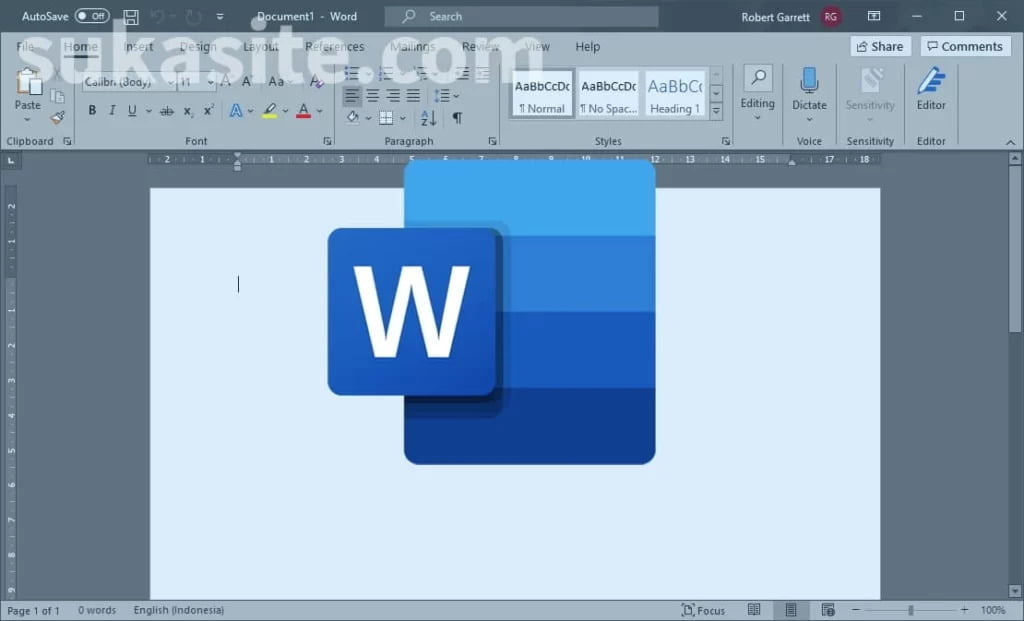
Seperti yang telah di ketahui, biasanya microsoft word digunakan untuk mengolah data kata yang nantinya akan disimpan dalam bentuk doc atau docx. Akan tetapi diversi office 2010 keatas ternyata dapat pula digunakan untuk mengolah kata dan disimpan dalam bentuk pdf. Dari hal tersebut akhirnya microsoft office juga dapat digunakan untuk kompres file pdf.
Cara untuk kompres file PDF dengan menggunakan microsoft office adalah sebagai berikut :
Pertama, jika belum memiliki aplikasi ini, silahkan download office terlebih dahulu dan lakukan penginstalan.
Kedua, buka software microsoft word dan klik File pada bagian menu bar. Selanjutnya pilih Open dan pilih file pdf atau docx yang ingin dikompres ukurannya.
File pdf yang dibuka pada office biasanya akan langsung diubah ke dalam bentuk file kompres.
Ketiga, setelah file yang akan dikompres telah terbuka maka pilih Save As dan ubah ke dalam bentuk pdf lagi dengan memilih menu Save As Type: PDF
Terakhir, untuk melakukan pengecilan file, silahkan pilih Optimize for: Minimum Size, kemudian klik Save.
Finish.
Cara Kompres PDF dengan Tools Online
Ada berbagai macam website atau tools online yang dapat digunakan untuk kompres file PDF agar menjadi lebih kecil. Akan tetapi pada kesempatan kali ini sukasite.com hanya akan membahas beberapa saja. Langsung saja, berikut ini adalah beberapa tools dan langkah-langkah yang dapat digunakan untuk kompres file PDF.
1. ILovePDF
IlovePDF merupakan salah satu website yang dapat digunakan untuk kompres file pdf. Website ini juga memiliki berbagai macam fitur yang berkaitan dengan file PDF, seperti menggabungkan PDF, memisahkan PDF, kompres PDF, konversi PDF, dan lainnya.
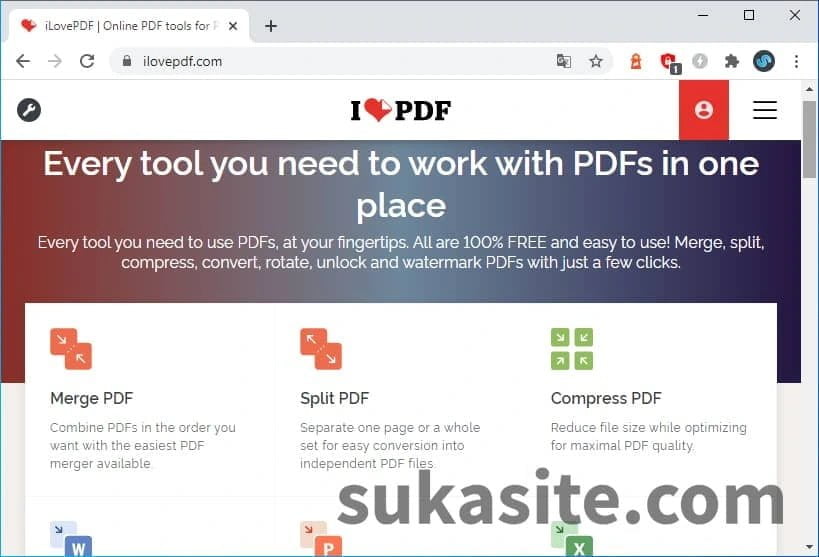
Cara kompres pdf dengan web ini adalah sebagai berikut :
Pertama, silahkan buka web ilovepdf.com dengan browser.
kedua, pilih pada menu Compress PDF, setelah itu klik pada bagian Select PDF file
Maka akan muncul tampilan Open, selanjutnya pilih file yang akan dikecilkan ukurannya, klik Open.
Ketiga, pilih Recommended Compression.
Terakhir, klik tombol Compress PDF.
Tunggu proses kompres dan download file hingga selesai.
Finish.
Baca Juga : 2 Cara Mematikan HP Oppo A5s
2. Small PDF
Small PDF merupakan web untuk kompres file pdf yang juga tidak kalah populer dan canggih dari ILovePDF. Cara kompres pdf dengan Small PDF adalah sebagai berikut :
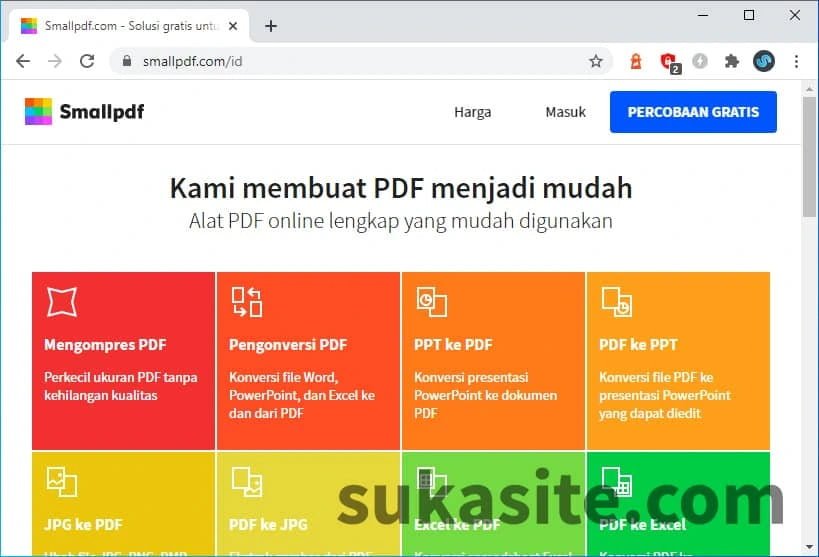
Pertama, silahkan buka situs SmallPDF.com, setelah itu pilih menu Compres PDF.
Kedua, setelah masuk halaman kompres maka klik Choose File untuk memilih file pdf yang akan diperkecil.
Ketiga, setelah memilih file pdf yang akan diperkecil, kita akan dihadapkan pada pilihan tingkat kompres.
Ada 2 jenis tingkatan, yaitu high quality dan strong compress. Akan tetapi untuk pilihan strong compress hanya berlaku untuk pengguna Small PDF PRO saja dan itu berbayar. Jadi kita gunakan yang high quality agar gratis.
Keempat, klik Choose Option maka file pdf akan langsung diperkecil.
Setelah selesai, file yang telah terkompres bisa langsung didownload.
Finish.
3. PDF Candy
PDF Candy merupakan website untuk kompres PDF yang terbilang memiliki UI ramah dan mudah digunakan. Website ini juga memiliki berbagai macam fitur lainnya seperti menambahkan watermark, crop pdf, edit header footer, edit pdf, melakukan penomoran halaman, dan lain sebagainya.
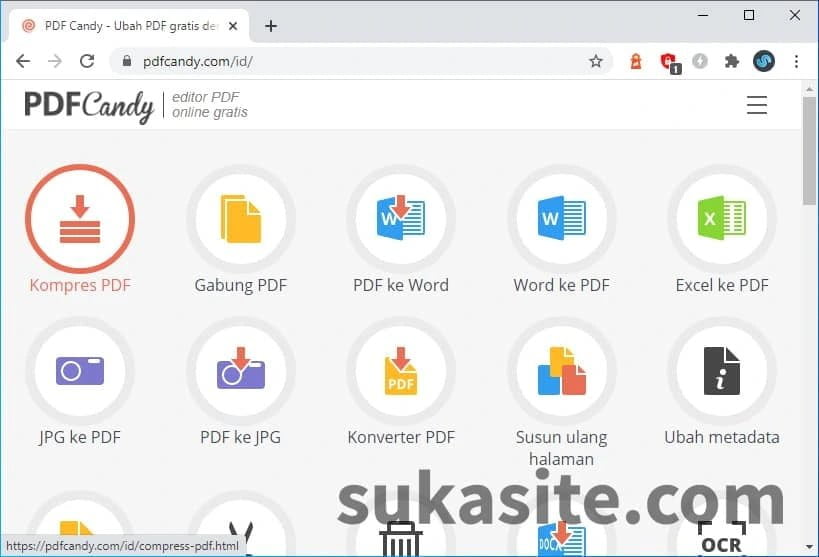
Cara kompres pdf dengan PDF candy adalah sebagai berikut :
Pertama, silahkan buka pdfcandy.com dengan rowser, kemudian pilih tombol dengan tulisan Compress PDF.
Kedua, klik Add file dari penyimpanan lokal kita atau bisa juga dengan membuka file yang disimpan di google drive ataupun dropbox, kemudian cari dan pilih file yang akan di kompres, setelah itu pilih Open.
Perlu diketahui bahwa, pada bagian kiri bawah terdapat menu pilihan maximum compression, recommended compression dan minimum compression, pilih sesuai keperluan saja.
Ketiga, pilih dan klik tombol dengan tulisan Compress, tunggu proses kompres file selesai.
Setelah proses kompres file selesai, akan muncul pilihan ikon berupa download file, download file ke google drive, download file ke dropbox dan download PDF Candy for Windows, maka pilih Download File ke komputer saja agar lebih mudah.
Terakhir, tunggu proses download hingga selesai dan file kamu berhasil dikompres dan disimpan.
Finish.
4. PDF Compressor
Website terkahir yang dapat digunakan untuk mengecilkan ukuran file pdf adalah PDF Compressor. Salah satu keunggulan web ini adalah memiliki UI yang sangat sederhana, sehingga sangat mudah digunakan.
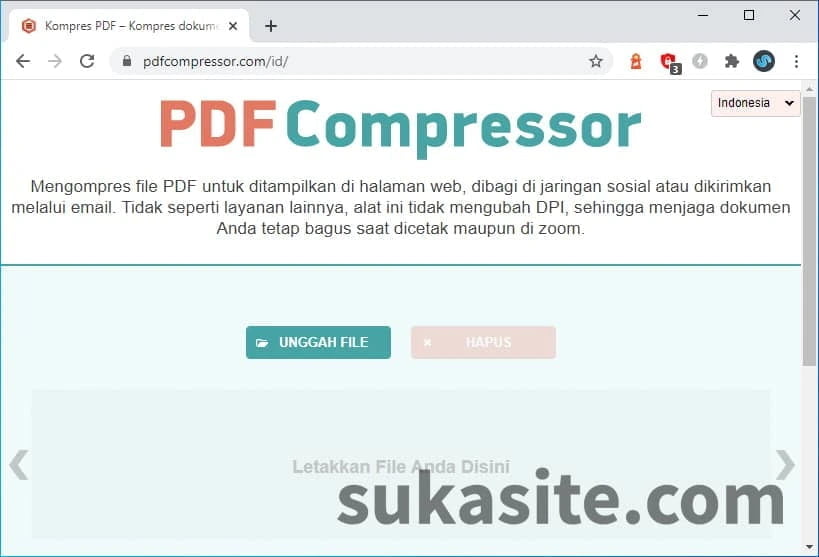
Website PDF compressor hanya dapat digunakan untuk mengupload file dengan format PDF, jika dimasukan file jenis lainnya akan terjadi error. Cara kompres pdf dengan PDF Compressor adalah sebagai berikut :
Pertama, silahkan buka pdfcompressor.com dengan browser.
Kedua, akan muncul tampilan PDF Compressor maka pilih saja Unggah File. Setelah itu cari dan pilih file yang akan dikecilkan ukurannya.
Nanti jika sudah dipilih filenya maka akan secara otomatis terupload dan terkompres.
Ketiga, tunggu proses pengecilan ukuran hingga selesai.
Terakhir, jika sudah selesai maka klik tombol bertuliskan Unduh Semua.
Finish.
Sebenarnya masih banyak lagi tools online ataupun website yang dapat digunakan untuk mengecilkan ukuran file pdf. Namun karena adanya keterbatasan waktu, maka hanya keempat tools tersebut yang dibagikan dan itu sukasite anggap sudah terbaik dibanding dengan yang lainnya.
Penutup
Mungkin itu saja untuk tutorial mengenai cara kompres PDF menjadi ukuran yang lebih kecil.
Sukasite.com harap dengan adanya artikel ini dapat mengatasi masalah mengenai cara mengecilkan ukuran file pdf, sehingga dapat menghemat ruang penyimpanan pada laptop, PC maupun perangkat lain yang kita gunakan.
Akhir kata kami ucapkan terimaksih dan sampai jumpa di artikel berikutnya.